Važno! Bez obzira na to što se u članku sve radnje izvode u Windows 10, upute su primjenjive na sve ostale verzije operativnog sustava.
Način 1: "Upravitelj uređaja"
Informacije o svim komponentama računala pohranjuju se u "Upravitelju uređaja", gdje možete provjeriti verziju Bluetootha. Da biste to učinili, potrebno je učiniti sljedeće:
- Otvorite prozor "Pokreni" pritiskom na tipke Win + R. U prazno polje upišite vrijednost devmgmt.msc i pritisnite gumb "U redu".
- U otvorenom prozoru proširite popis Bluetooth i desnom tipkom miša kliknite na naziv instaliranog uređaja u prijenosnom računalu, a zatim odaberite stavku "Svojstva".
- Pređite na karticu "Dodatno" i provjerite informacije u polju "Verzija ugrađenog softvera". Usporedite vrijednosti s tablicom u nastavku kako biste odredili verziju Bluetootha instaliranog na računalu.
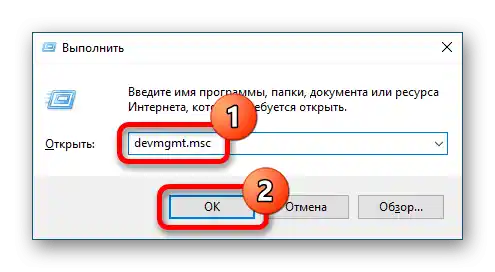
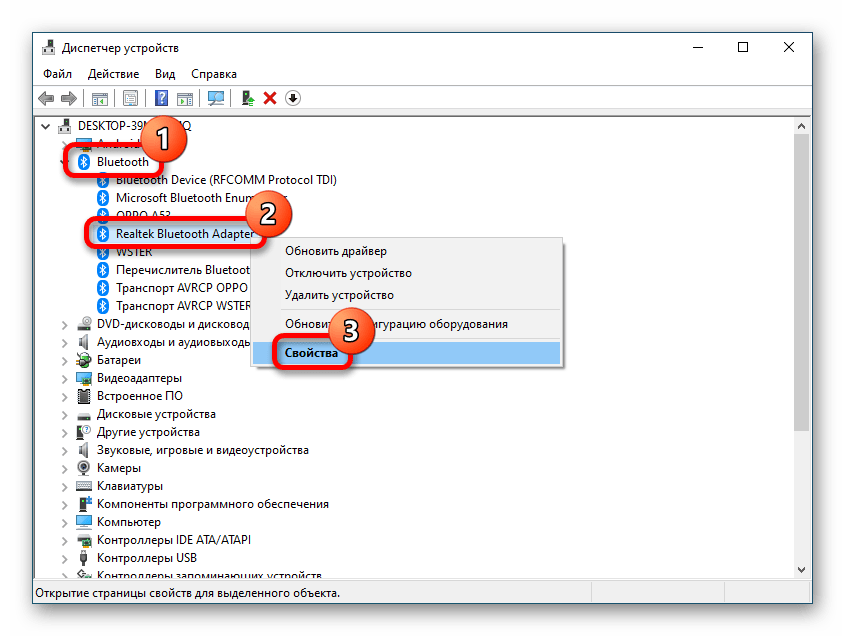
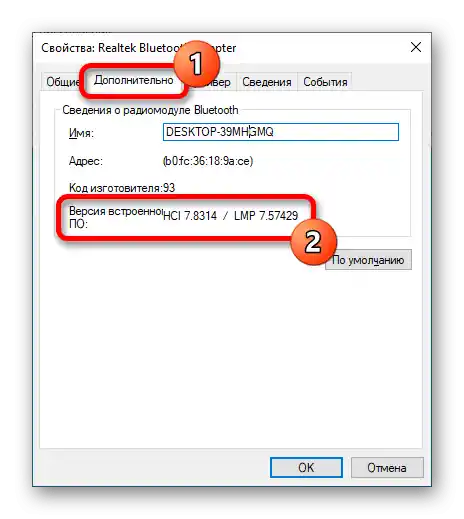
Obratite pažnju! Ovisno o proizvođaču i modelu bežičnog adaptera, naziv u "Upravitelju uređaja" može se razlikovati.Isključivanje netočnih opcija moguće je jednostavnim pretraživanjem — samo uređaj koji vam treba ima u svojstvima karticu "Dodatno".
| Versija ugrađenog softvera | Versija Bluetootha |
|---|---|
| LMP 0.x | 1.0b |
| LMP 1.x | 1.1 |
| LMP 2.x | 1.2 |
| LMP 3.x | 2.0 + EDR |
| LMP 4.x | 2.1 + EDR |
| LMP 5.x | 3.0 + HS |
| LMP 6.x | 4.0 |
| LMP 7.x | 4.1 |
| LMP 8.x | 4.2 |
| LMP 9.x | 5.0 |
| LMP 10 | 5.1 |
| LMP 11 | 5.2 |
Pročitajte također: Kako otvoriti "Upravitelj uređaja" u Windows 10 / Windows 7 / Windows XP
Način 2: Pronalaženje verzije Bluetootha
Razvijeno od strane studija Sordum, stvorena je posebna aplikacija koja čita informacije o hardveru i prikazuje verziju Bluetootha instaliranu na računalu. Program je prenosiv — ne zahtijeva instalaciju.
Nakon raspakiranja arhive s aplikacijom, idite u korijensku direktorij i pokrenite izvršnu datoteku. Na ekranu će se odmah prikazati verzija odašiljača.
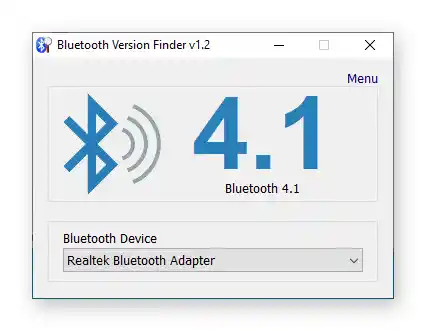
Obratite pažnju! Ako je naračunalo spojeno više Bluetooth adaptera, možete odabrati željeni iz padajućeg izbornika u donjem dijelu sučelja.